Nulstil Chrome-indstillinger til standard på Android og pc
Har du problemer med at bruge Google Chrome-browseren? Åbner det den uønskede søgemaskine eller standardvindue? Eller er der unødvendige cookies, udvidelser gemt i browseren? Nå, du kan nemt slippe af med alle disse problemer. Alt du skal gøre er at nulstille Chrome-indstillingerne, hvilket kan gøres med blot et par klik. Hvis du leder efter metoder til at opnå det på pc, Mac eller Android-telefon, så har vi dig. Men før det, lad os tjekke ud, hvad der er effekten af nulstilling.
Indhold
Hvad sker der ved nulstilling af Chrome-indstillinger?
Når du foretager en nulstilling, ændrer Chrome alle indstillinger til original defaults og klare forskellige ting. For eksempel cookies, standardsøgemaskine, webstedsoplysninger, udvidelser osv. På skrivebordet vil Chrome-browserne være lige så nye, som de lige er blevet installeret. Du vil stadig kunne få adgang til de gemte adgangskoder og bogmærker, der er gemt i Chrome.
Mens du er på smartphones med den givne metode, vil hele cachen og de gemte oplysninger blive slettet fuldstændigt, hvilket gør det ligesom nyinstalleret. Det vil fjerne alle de ændrede indstillinger og ændringer foretaget af dig eller på grund af nogle programmer/websteder.
På skrivebordet
1. Åbn Chrome-browseren på din pc eller desktop, og gå over til Indstillinger. Du kan åbne indstillinger ved at klikke på tre lodrette prikker til højre for URL-linjen og vælg derefter fra menuen Indstillinger.
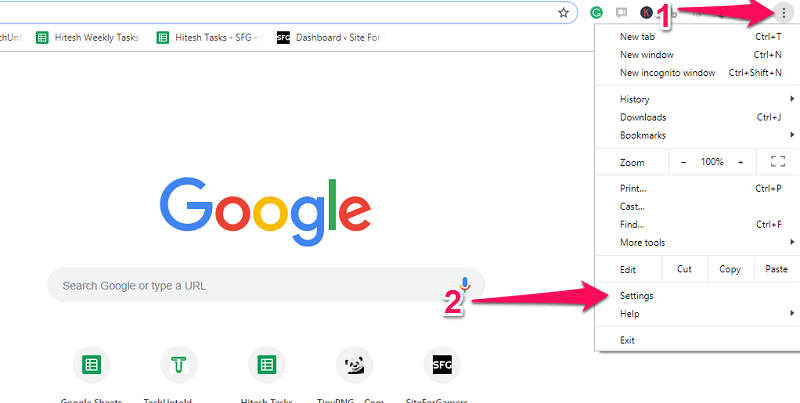
Eller du kan også bruge webadressen til Chrome-indstillinger til direkte at åbne indstillingssiden. Type chrome: // settings i adresselinjen eller blot kopier og indsæt den der og tryk derefter på enter.

Dette åbner indstillingssiden.
2. Nu inde på indstillingssiden, rul ned i bunden og kig efter Avanceret indstillinger og vælg det.

3. Når du har klikket på Avanceret mulighed, udvides flere indstillinger. Rul igen ned til bunden af siden. Her vil du se afsnittet – Nulstil og ryd op på Windows, mens det er Nulstil indstillingerne på Mac.
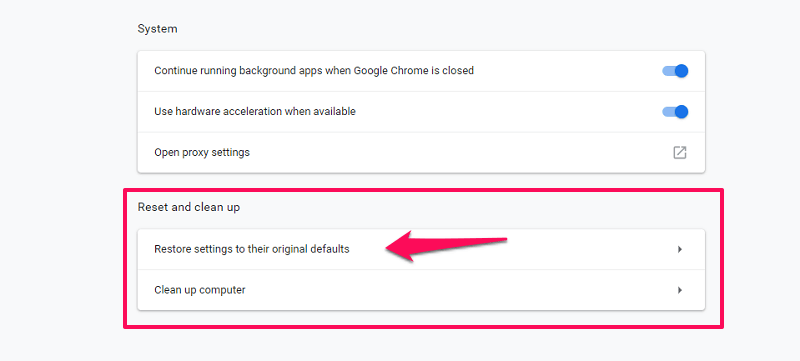
Herfra skal du vælge den første mulighed, dvs Gendan indstillingerne til deres oprindelige standarder.
4. Derefter vil den vise en pop op-meddelelse, som vil spørge, om du er sikker på at nulstille indstillinger.
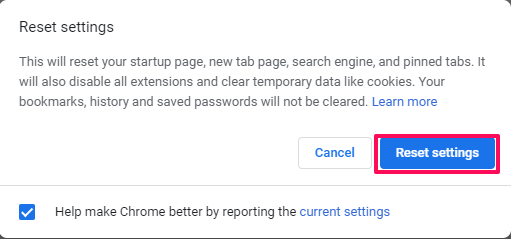
Klik på Nulstil indstillingerne knappen, og din Chrome-browser vender tilbage til de oprindelige indstillinger.
Læs også:
Nulstil Chrome-indstillinger på Android
Selvom der ikke er nogen særlig måde at gøre dette på på Android. Du kan stadig ændre og nulstille alle indstillingerne til den originale formular ved at bruge trinene til at rydde dataene for Chrome-applikationen. Dette vil fjerne alle de cookies, cache og andre webstedsindstillinger, der muligvis er blevet gemt. Så lad os se hvordan.
1. For at nulstille indstillingerne bruger vi metoden Ryd appdata. For at få adgang til denne mulighed skal du gå til indstillinger App af din enhed. Gå til indstillingerne på din enhed, og vælg Apps.
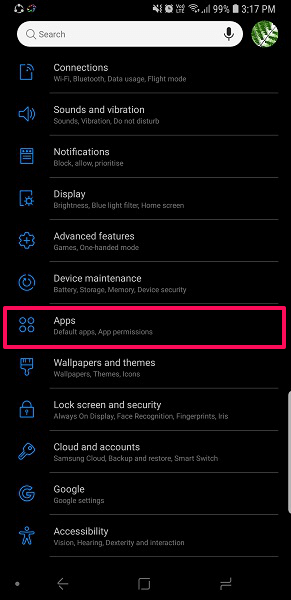
2. Rul nu gennem listen over apps, se efter Chrome og vælg det.

3. Dette åbner App info til Chrome, tryk her på Opbevaring.
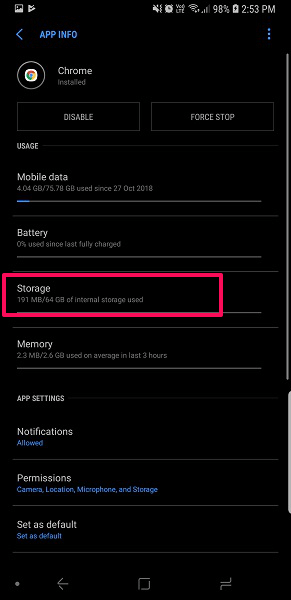
4. Efter dette på den nye skærm, vælg Administrer opbevaring.
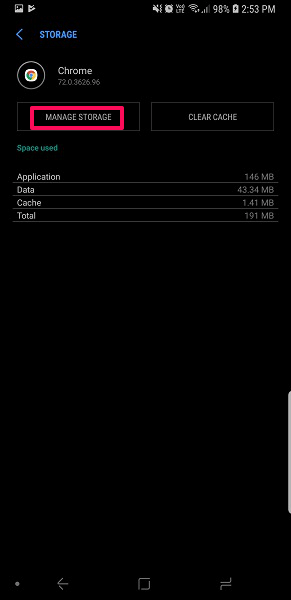
5. Nu i denne lagerindstillinger, vil du kunne se muligheden for at SLET ALLE DATA, vælg det.
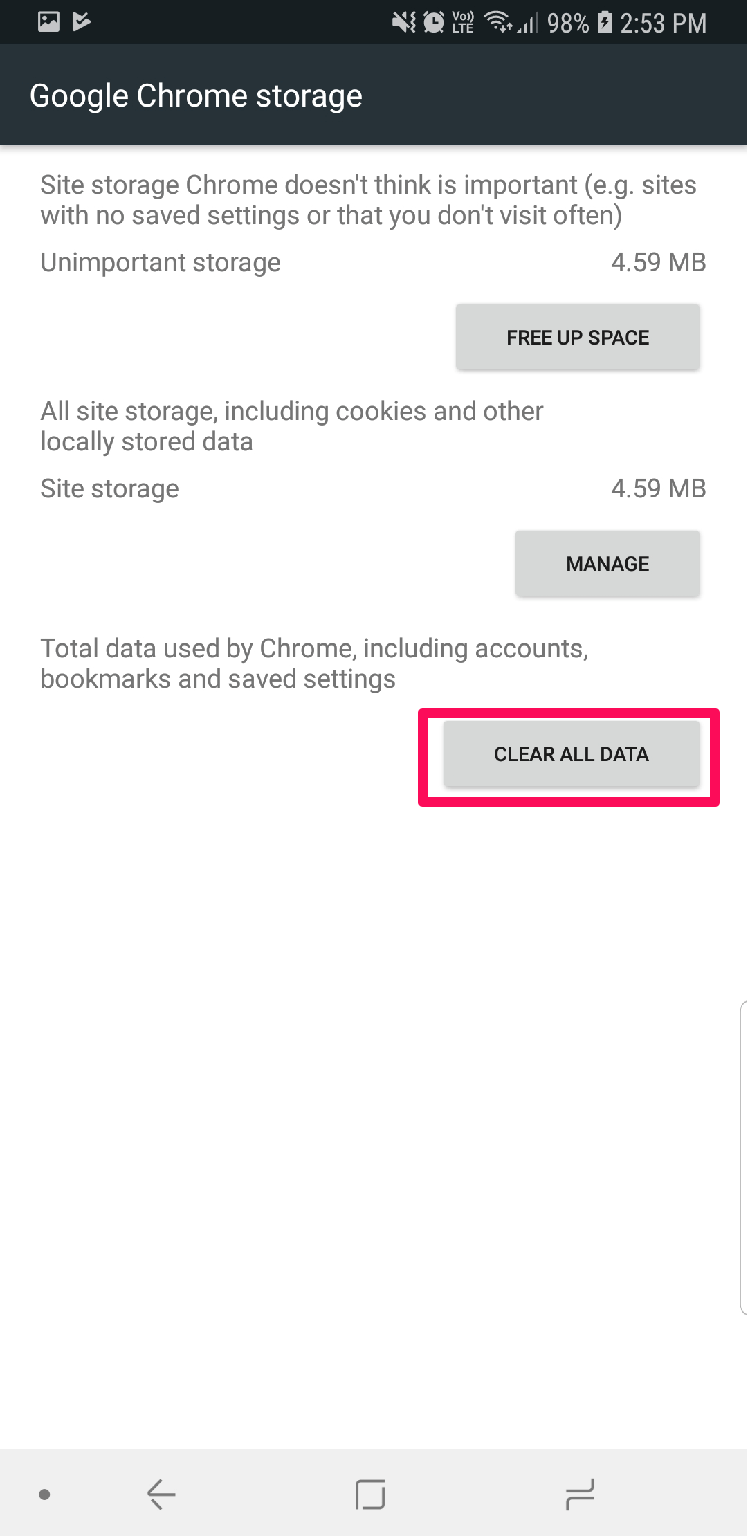
6. Derefter vil den vise en pop op-menu, der siger, at alle Chromes app-data som filer, indstillinger, kontodatabase osv. vil blive slettet permanent. Vælg OK at bekræfte.
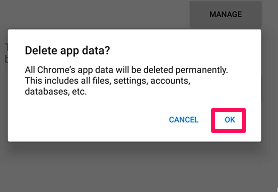
Dette vil rydde alle data i din Chrome-browser og returnere det til, som det var efter installationen for første gang.
Læs også: Sådan gemmer du WebP-billeder som JPG- eller PNG-formater
Der er en anden metode, hvor alt du skal gøre er at afinstallere programmet og derefter installere det igen. iOS-brugere kan overveje det, da de ikke rigtig har mange muligheder.
Ved hjælp af disse metoder kan du nulstille Chrome-indstillinger på både pc eller Android uden at geninstallere det. For mere informative artikler, fortsæt med at læse og tjekke vores hjemmeside.
Seneste Artikler